Western Digital est l'un des fabricants de disques durs les plus populaires. Sa gamme de produits comprend WD My Passport, WD My Passport Ultra, WD My Book, WD Elements, WD My Passport for Mac et plus encore. Parmi ces catégories de disques durs externes, les disques durs externes WD My Passport sont les plus utilisés. Cependant, de nombreux utilisateurs se plaignent que leur WD My Passport est en lecture seule sur Mac, comme cet utilisateur ci-dessous dans la communauté WD.
"J'ai un disque dur externe WD My Passport 320 Go que j'essaie de connecter à mon iMac pour la première fois. Je suis sous macOS 10.13. Je suis terriblement contrarié parce que ce lecteur est en mode lecture seule, mais je ne parviens pas à trouver comment le changer! Une suggestion pour régler ce problème?"
Poursuivez votre lecture et recherchez des solutions pour résoudre le problème de lecture seule de WD My Passport sur Mac.
Pourquoi le WD My Passport est-il en lecture seule?
Parfois, le disque dur externe WD est en lecture seule sur Mac lorsque vous venez d'acquérir un tout nouveau disque dur externe WD. Dans d'autres cas, il est soudainement devenu en lecture seule après que vous l'ayez utilisé pendant un certain temps. Les raisons les plus courantes d'un disque dur externe WD en lecture seule, comme le WD My Passport, sont énumérées ci-dessous:
- Votre disque dur WD My Passport est formaté en NTFS.
- Vous avez l'autorisation d'accéder au disque dur WD My Passport en lecture seule.
- Votre disque dur WD My Passport est corrompu.
Si vous n'êtes pas sûr de la raison pour laquelle votre disque dur externe Mac est en lecture seule, vérifiez les scénarios un par un. Si vous connaissez déjà la raison, passez au scénario qui décrit le mieux votre situation.
Scénario 1: votre disque dur WD My Passport est formaté en NTFS
Pour les WD My Passport Ultra et WD Elements, vérifiez si le disque dur est formaté avec le système de fichiers NTFS. Par défaut, macOS peut lire le lecteur NTFS sur Mac ou le lecteur en mode lecture seule. Vous pouvez afficher les fichiers enregistrés sur la partition ou le disque formaté en NTFS, mais vous ne pouvez pas les changer. De plus, le disque dur WD My Passport ne vous laissera pas ajouter de fichiers. Pour vérifier si votre WD My Passport est formaté en NTFS, procédez comme suit:
1. Allez à Finder > Applications > Utilitaires > Utilitaires de disque.
2. Cliquez sur WD My Passport (vous avez peut-être changé son nom) dans la barre latérale gauche. Les informations sur le système de fichiers seront affichées sur la droite.
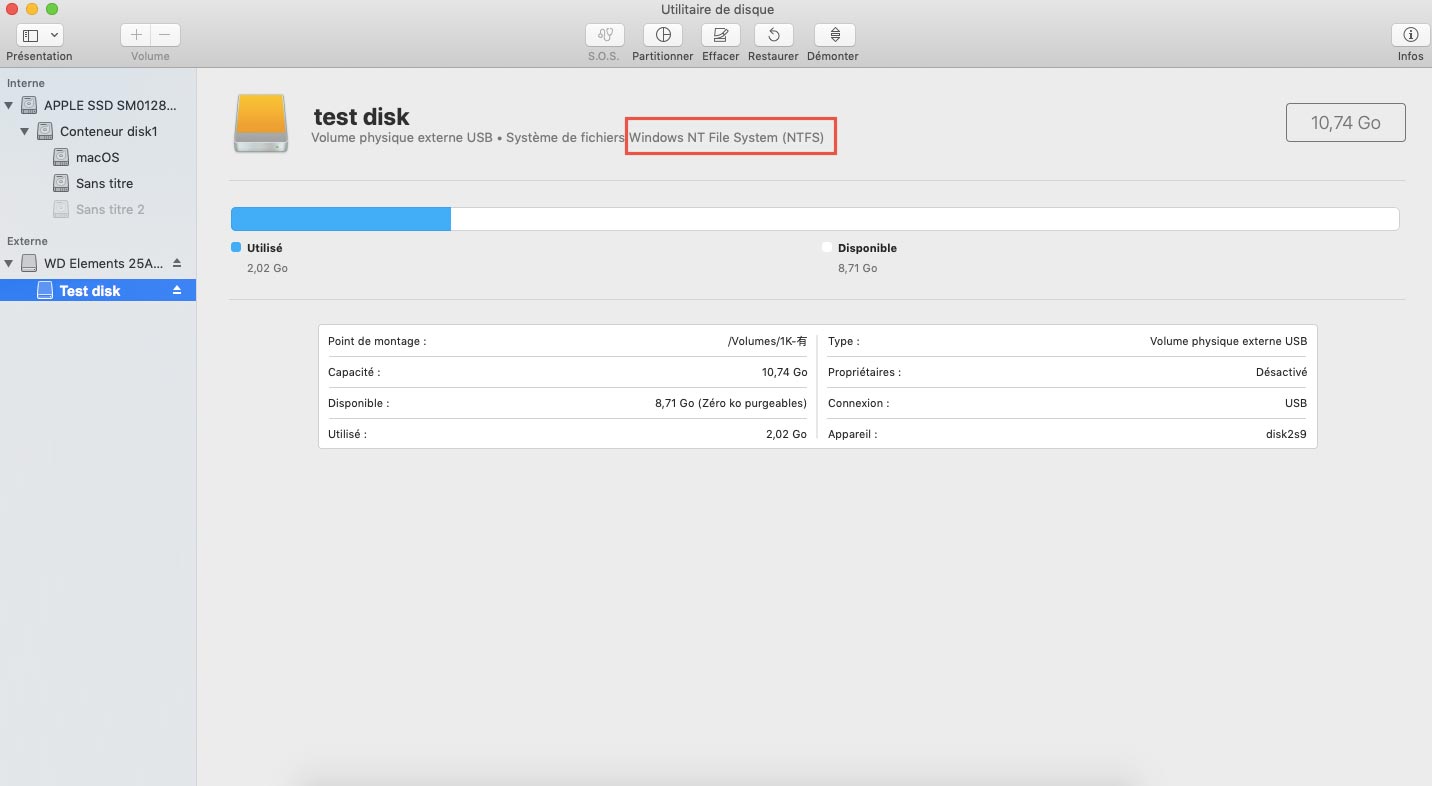
Remarque: Vous pouvez également faire un clic droit sur l'icône du disque du bureau et choisir "Obtenir des informations" pour vérifier les informations du système de fichiers.
Après avoir confirmé que le WD My Passport est formaté en NTFS, de nombreuses personnes choisiront de reformater le disque dur WD My Passport pour le rendre compatible avec Mac. Mais comme vous le savez, le formatage direct de WD Elements ou My Passport sur Mac entraîne une perte de données.
En fait, l'installation d'un pilote WD NTFS for Mac est une méthode beaucoup plus simple.
Solution: Installer un pilote NTFS for Mac pour permettre l'écriture sur le WD My Passport
Le NTFS for Mac - iBoysoft NTFS for Mac peut vous aider à lire et écrire sur des lecteurs WD My Passport formatés en NTFS sur Mac.
iBoysoft NTFS for Mac : Pilote NTFS for Mac et plus
iBoysoft NTFS for Mac est un outil de gestion de disques NTFS. Il peut gérer les lecteurs NTFS avec prise en charge de l'écriture NTFS. Il peut monter le lecteur NTFS sur Mac automatiquement en mode lecture-écriture avec facilité et efficacité. Il fonctionne avec macOS 12/11/10.15/10.14/10.13 et Apple M1, M1 Pro, et M1 Max et Mac à processeur Intel.
Trois étapes simples pour lire et écrire facilement sur un lecteur WD My Passport formaté en NTFS.
1. Téléchargez, installez et lancez iBoysoft NTFS for Mac sur votre Mac.
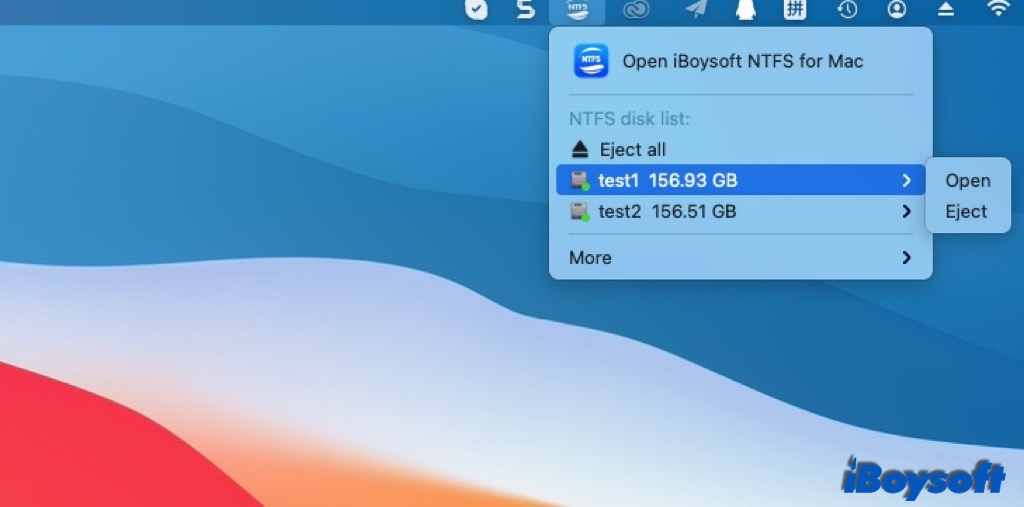
2. Connectez le lecteur WD My Passport formaté en NTFS au Mac.
3. Écrivez sur le lecteur WD My Passport formaté en NTFS après qu'il ait été monté avec succès.

Remarque: Vous ne pouvez pas lire et écrire sur votre disque NTFS après avoir installé le logiciel? Suivez le pop-up pour installer un pilote NTFS par iBoysoft et activer les extensions du système. Ensuite, vous pourrez lire et écrire sur les volumes NTFS.
Outre son rôle de monteur NTFS, iBoysoft NTFS for Mac peut également ouvrir, démonter, éjecter, effacer et réparer des volumes NTFS. Il peut répertorier tous les disques externes connectés, y compris les clés USB, les cartes SD, les clés de mémoire, les disques durs externes, etc. Vous pouvez les ouvrir en un seul clic. De plus, vous pouvez les reformater en NTFS avec iBoysoft NTFS for Mac si vous en avez besoin.
Scénario 2: Vous avez l'autorisation d'accéder au disque dur WD My Passport en lecture seule.
Si votre disque dur externe WD My Passport n'est pas formaté en NTFS mais que vous n'avez pas l'autorisation d'y écrire, c'est probablement parce que vous avez l'autorisation d'accéder au WD My Passport en lecture seule. Comme votre disque dur externe WD est protégé en écriture, tout accès en écriture vous est refusé.
Pour connaître votre autorisation pour le WD My Passport, suivez les étapes ci-dessous:
- Faites un clic droit sur l'icône du disque WD My Passport du bureau et choisissez "Obtenir des informations"..
- Vérifiez les informations en bas, sous l'onglet Partage et autorisations.
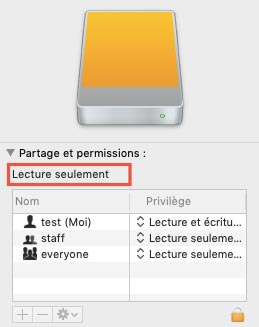
Si vous voyez le message "Vous ne pouvez que lire", vous comprendrez alors pourquoi vous ne pouvez pas écrire sur votre lecteur WD My Passport.
Solution: Changer l'autorisation de lecture seule sur le lecteur WD My Passport
Suivez les instructions ci-dessous pour changer l'autorisation sur Mac afin de pouvoir accéder à nouveau au WD My Passport:
- Cliquez sur l'icône de verrouillage dans le coin droit de la fenêtre Obtenir des informations.
- Entrez le mot de passe si demandé.
- Cochez la case "Ignorer la propriété sur ce volume".
- Cliquez sur le bouton d'engrenage et choisissez "Appliquer aux éléments joints...".
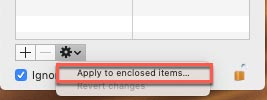
- Cliquez sur "OK" lorsque vous êtes invité à confirmer l'opération.
- Cliquez sur "Lecture seule" dans la colonne Privilèges et sélectionnez "Lecture et écriture".
À présent, vous avez retrouvé l'accès au WD My Passport en lecture et en écriture.
Scénario 3: votre disque dur WD My Passport est corrompu
Si vous êtes sûr que le WD My Passport en lecture seule n'est pas dû au système de fichiers NTFS ni à l'autorisation de lecture seule, une autre cause possible peut être la corruption du disque. Lorsqu'un lecteur externe est corrompu, les gens rencontrent soudainement des difficultés à lire ou à écrire sur le disque. Vous devrez alors réparer le disque dur externe WD My Passport corrompu pour le rendre à nouveau accessible en écriture. Nous vous présentons ici deux solutions:
- Réparer le WD My Passport en lecture seule dans l'Utilitaire de disque sur Mac
- Reformater le WD My Passport sur Mac
Solution 1: réparer le WD My Passport en lecture seule dans l'Utilitaire de disque sur Mac
Cette solution peut vous aider à résoudre le problème de disque dur externe en lecture seule sans formatage. Vous utiliserez un outil intégré au Mac appelé Utilitaire de disque. Il sert à gérer les disques internes et externes sur Mac. L'Utilitaire de disque comporte une fonction appelée Premiers secours qui permet de vérifier et de réparer les erreurs sur le disque ou le volume sélectionné.
Voici comment réparer le WD My Passport en lecture seule dans l'Utilitaire de disque:
1. Allez à Finder > Applications > Utilitaires > Utilitaire de disque.
2. Sélectionnez le lecteur WD My Passport dans la barre latérale gauche.
3. Cliquez sur Premiers secours et cliquez sur "Exécuter" pour réparer le lecteur WD My Passport.
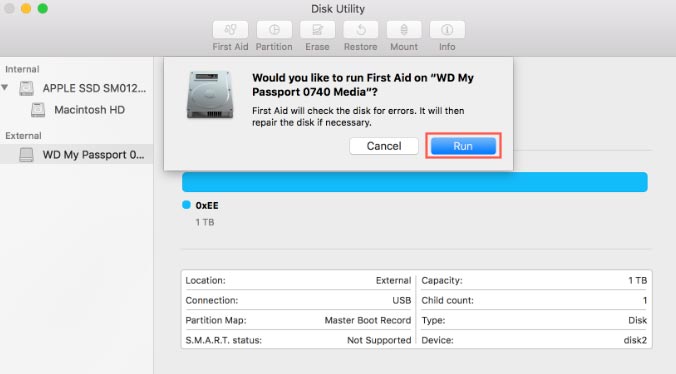
4. Cliquez sur "Fait" une fois l'opération complétée.
Si Premiers secours ne parvient pas à réparer le disque dur externe WD, il se peut que votre disque soit sérieusement corrompu. Vous devrez reformater le WD My passport pour qu'il ne soit pas en lecture seule.
Solution 2: Reformater le WD My Passport pour Mac
Le reformatage du lecteur WD My Passport corrompu est la solution ultime pour réparer le système de fichiers en lecture seule sur Mac. Suivez les étapes ci-dessous pour savoir comment rendre le WD My Passport compatible avec Mac et PC.
1. Assurez-vous d'avoir une copie de vos fichiers importants sur le disque dur WD My Passport, ou récupérez gratuitement les données perdues du disque dur externe avec iBoysoft Data Recovery for Mac.
2. Allez à Finder > Applications > Utilitaires > Utilitaire de disque.
3. Cliquez sur le lecteur WD My Passport dans la barre latérale gauche.
4. Cochez la case "Effacer" en haut de la fenêtre de l'Utilitaire de disque.
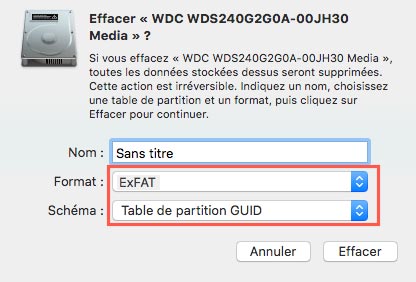
5. Saisissez un nom.
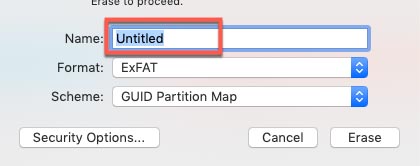
6. Choisissez le format FAT ou exFAT par commodité, car l'un ou l'autre est compatible avec Windows et macOS. Ensuite, comment formater le WD My Passport pour une utilisation exclusive sur Mac? Il suffit de choisir le format APFS ou Mac OS Extend dans l'Utilitaire de disque, qui fonctionne également si vous voulez formater WD Elements pour Mac.
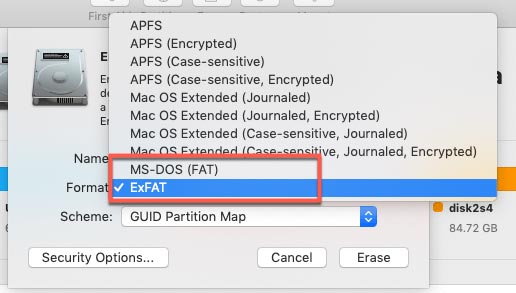
7. Choisissez "Carte de partition GUID" comme Schéma.
8. Cliquez sur le bouton "Effacer".
Vous pouvez reconnecter le disque dur externe WD à Mac pour voir s'il est maintenant accessible en écriture.
Conclusion
Le problème du disque dur externe en lecture seule sur Mac ne concerne pas uniquement les disques durs externes WD. Tout disque dur externe peut être protégé en écriture sur Mac. Il est fréquent de voir d'autres marques de disques durs externes de renom recevoir la même plainte, comme Seagate, Samsung, Toshiba, etc. Lorsque vous rencontrez le problème du disque en lecture seule sur Mac, ce post vous sera toujours utile.
Si vous avez perdu les données du disque dur WD My Passport , le logiciel iBoysoft Data Recovery est fortement recommandé pour récupérer vos données.
